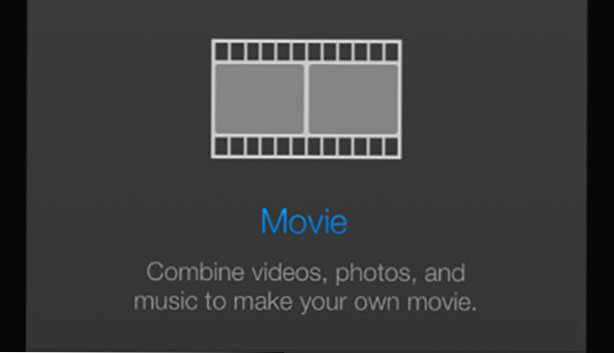
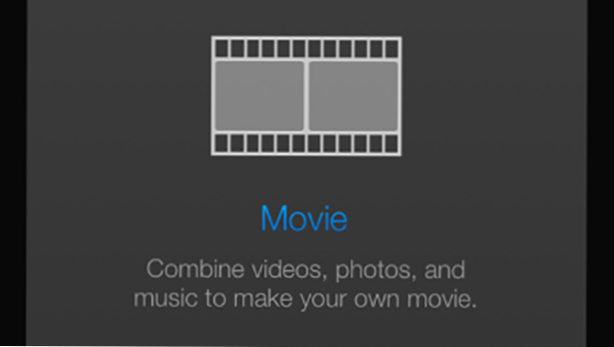
Även om mobilversionen av iMovie har begränsade funktioner jämfört med Mac-versionen, är den fortfarande kraftfull nog att låta dig manipulera filmer på många sätt. En av de mest efterfrågade funktionerna är möjligheten att överlappa text på filmklippet.
1. Starta iMovie app på din telefon.

2. Skapa en ny film i Teater fliken genom att trycka på plus-knappen. Om du redan har ett befintligt projekt som du vill lägga till text till, gå vidare till steg 5.
3. Nästa, i Ny film skärm väljer du a tema för din film. När du trycker på ett tema spelar förhandsgranskningsområdet ett kort exempelvideo som visar hur din video kan se ut. Varje tema innehåller unika plattor som kan användas för att skriva dina meddelanden. Du kan alltid byta till ett annat filmtema senare. Kran Skapa film för att skapa ett nytt tomt projekt med det valda temat.

4. I Redigera läge, tryck på Media ikon för att infoga din favorit bilder, videor och ljudfiler till tidslinjen. Ordna dem som du vill ha genom att dra och släppa.

5. Om du vill lägga till text ovanför aktuell video eller bild väljer du objektet på tidslinjen och trycker på Titel alternativ.

6. Välj texten (T) ikonen längst ner till höger för att få tillgång till alla tillgängliga texteffekter för videon. Tryck på en effekt för att lägga till den i din video. Om du vill redigera texten trycker du på dess område i förhandsgranskningsfönstret. Tangentbordet visas för att låta dig skriva in önskat innehåll.

Om du vill använda temakakorna med text, välj alternativet högst upp.

7. Tryck på ett område utanför texteffekterna för att dölja panelen och spara ändringarna.

